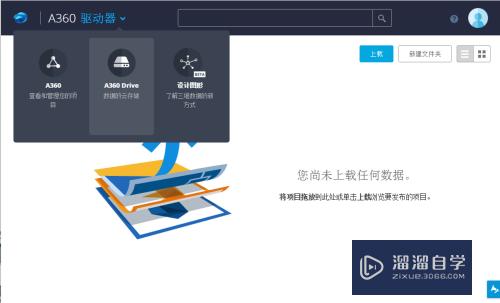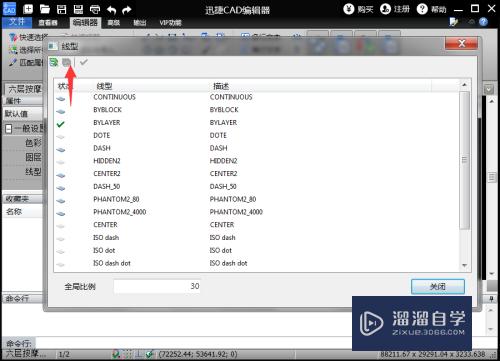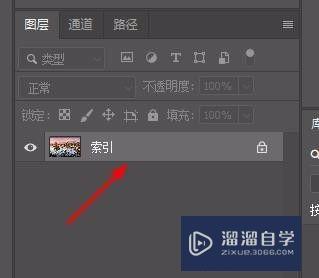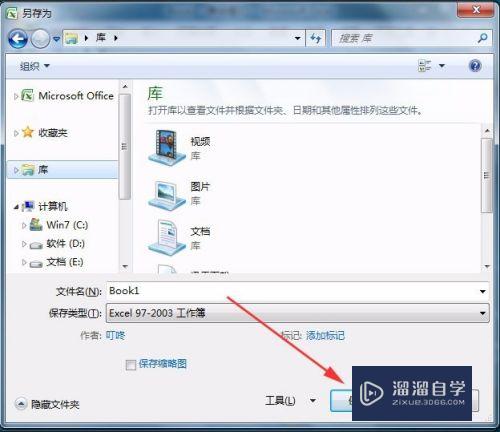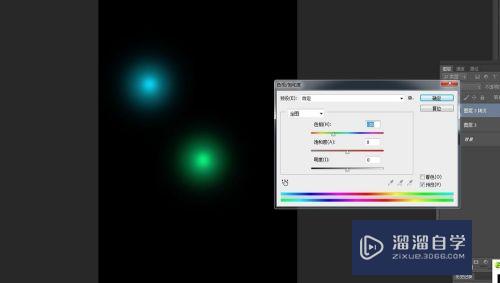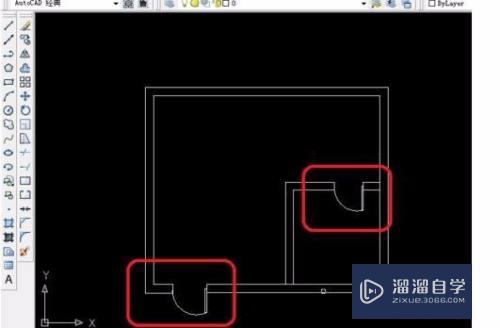Excel表格中怎么快速打√和×(excel如何快速打✓)优质
在我们日常工作中使用软件时会遇到各种各样的问题。今天小编来分享一下“Excel表格中怎么快速打√和×?”这篇文章。小伙伴要仔细看哦。希望这个教程能帮助到各位小伙伴!
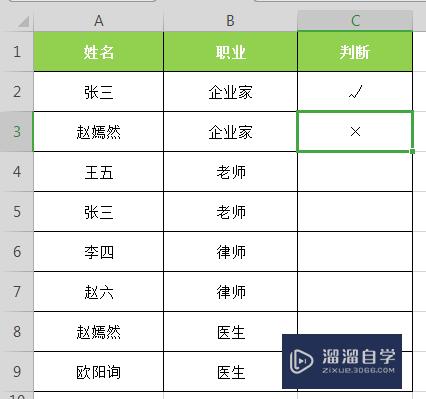
工具/软件
硬件型号:小米 RedmiBookPro 14
系统版本:Windows7
所需软件:Excel2016
方法/步骤
第1步
第一种方法:
输入法输入:dui
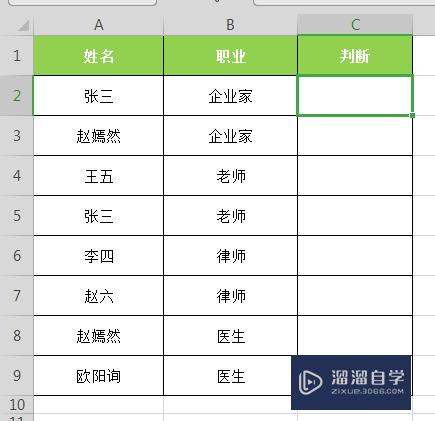
第2步
选中对号
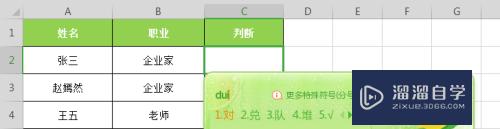
第3步
对号就显示出来了
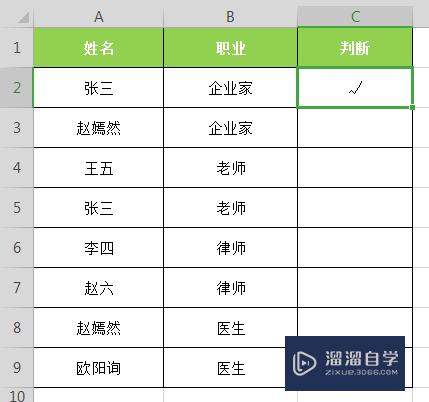
第4步
同样的方法。输入法输入:cha

第5步
×号就显示出来了
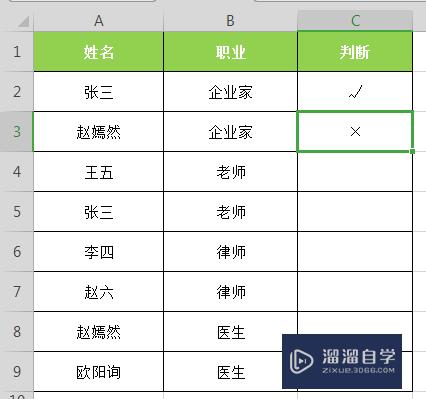
第6步
第二种方法:在百度里搜索对号。将√号×号复制粘贴
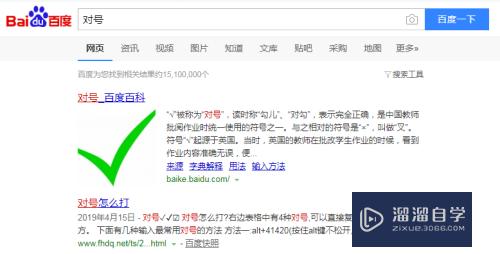
第7步
第三种方法:点击菜单栏——插入——符号
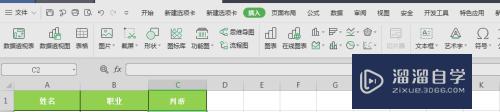
第8步
找到√号×号点击即可
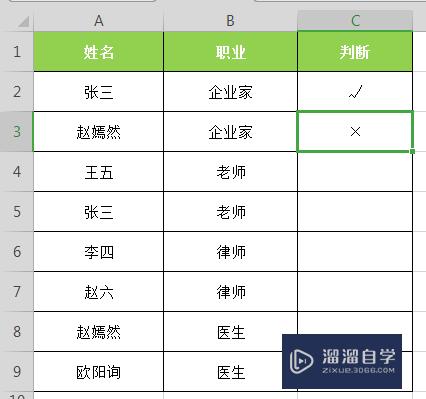
以上关于“Excel表格中怎么快速打√和×(excel如何快速打✓)”的内容小渲今天就介绍到这里。希望这篇文章能够帮助到小伙伴们解决问题。如果觉得教程不详细的话。可以在本站搜索相关的教程学习哦!
更多精选教程文章推荐
以上是由资深渲染大师 小渲 整理编辑的,如果觉得对你有帮助,可以收藏或分享给身边的人
本文标题:Excel表格中怎么快速打√和×(excel如何快速打✓)
本文地址:http://www.hszkedu.com/62316.html ,转载请注明来源:云渲染教程网
友情提示:本站内容均为网友发布,并不代表本站立场,如果本站的信息无意侵犯了您的版权,请联系我们及时处理,分享目的仅供大家学习与参考,不代表云渲染农场的立场!
本文地址:http://www.hszkedu.com/62316.html ,转载请注明来源:云渲染教程网
友情提示:本站内容均为网友发布,并不代表本站立场,如果本站的信息无意侵犯了您的版权,请联系我们及时处理,分享目的仅供大家学习与参考,不代表云渲染农场的立场!